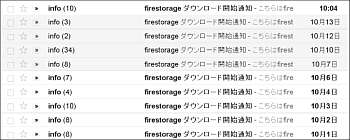履歴書に添付する写真は、履歴書の記載内容と同様に重要・・らしいです。
写真屋さんで撮影すると6~8千円もします。そこで、自分でつくってみることにしました。
先ずは背景画像。写真屋さんで撮影した身分証明書用の写真は、ブルーバックが多いようです。しかも、均一のブルーではなく、グラデーションがついている。
ネットの画像検索で調べると、背景画像として似たものがあったのでそれをゲット。
次は、人物撮影です。
三脚にカメラをセットして、セルフタイマーで撮影します。距離は、80cm位の近距離。修正を加えるので、できるだけ近づいて撮影します。
髪を整え、頰を上げて、若々しく写るようにします。ところが、うまく写らない。
難解も撮影しているうちに、コツがつかめてきました。まず、あごを引きます。あごが出ている、つまり、上を向いている状態だと、「アホっぽく」見えます。次に、肩の高さ。肩の高さは自分では気がつかないのですが左右が異なった高さになっています。肩の高さが違うと正確がねじ曲がった人間に見えます。
さらに、メガネの位置。メガネを目の近くに正しくかけないと、目の一部がメガネのフレームで隠れてしまいます。偏執狂に見えます。
10枚以上撮影して、やっと、ほどほどに満足できる写真が撮れました。次は加工です。
Photoshopに背景画像と人物画像を取り込みます。
人物画像の輪郭をカットします。この時、切り取りのぼかしを1~5px程度に入れます。ぼかしがないと不自然な縁取りになります。顔の輪郭を微妙に小さくします(ムフフ)。なかなか、締まりのある顔になります。
ドロップシャドーを軽くかけて完成。まるで写真屋さんで撮影したようなブルーバックの証明書用写真ができあがりました。
ところが、重大な問題発生。
Photoshopの画面で見るときれいな色合いなのですが、jpgで保存した写真を見ると色が濃い! 青の色合いがとても濃くなり、人物の顔も赤っぽい。まるで、アル中のよう。
原因がよく分からないのですが、・・・、というか、原因を追及しようという気力もないので、とにかくこの問題を解決したい。そこで、安直に解決することにしました。Photoshopの画面をハードコピーする方法です。これで、きれいな画像ができました。今回は、このくらいでよいかなぁと思います。フェイク写真を作るわけではないので。